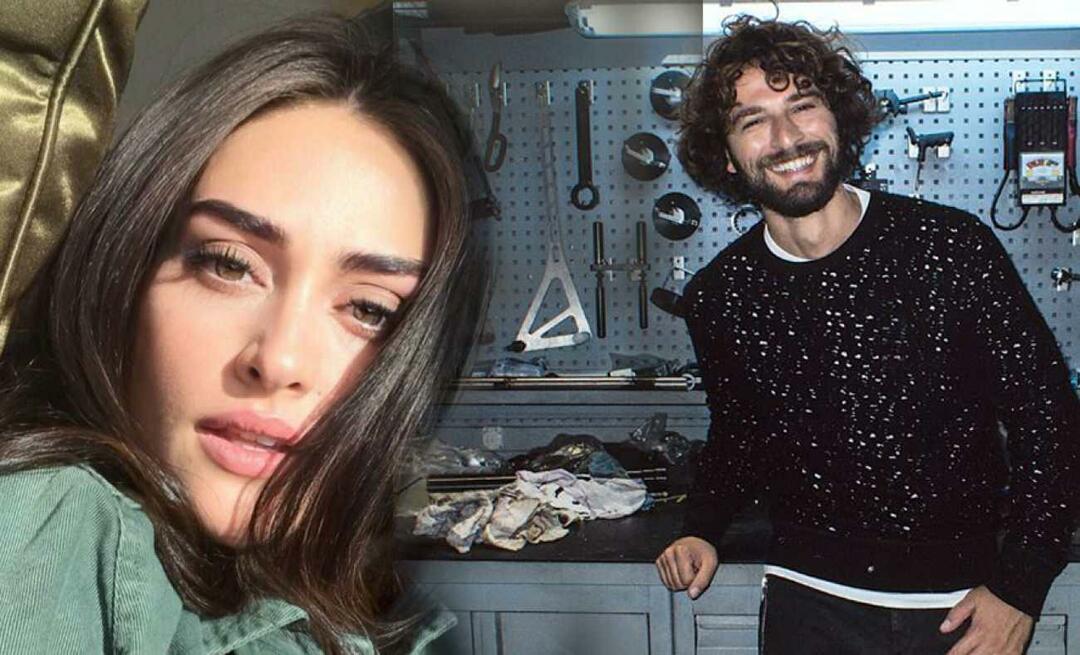Kako omogočiti ali onemogočiti način mirovanja v sistemu Windows 11
Microsoft Windows 11 Junak / / August 11, 2021

Zadnja posodobitev dne

Način mirovanja v sistemu Windows 11 vam omogoča, da izklopite in shranite svoje delo. Omogoča vam, da nadaljujete, kjer ste končali. Vendar privzeto ni omogočeno. Evo, kako ga omogočite.
Način mirovanja v operacijskem sistemu Windows vam omogoča, da popolnoma izklopite računalnik, hkrati pa shranite svoje delo, kar vam omogoča, da ob naslednjem vklopu računalnika hitro nadaljujete, kjer ste končali.
Način mirovanja je podoben načinu mirovanja. Glavna razlika je v načinu mirovanja, odprti dokumenti in aplikacije se v načinu mirovanja shranijo v datoteko na trdem disku, namesto v RAM. Način mirovanja porabi tudi manj energije kot način spanja, vendar lahko porabi gigabajte prostora na disku. Obstaja a skrita datoteka z imenom hiberfil.sys kjer je shranjeno vaše delo, ko uporabljate način mirovanja.
The Hibernate možnost manjka v Moč gumb v meniju Start v sistemu Windows 11.
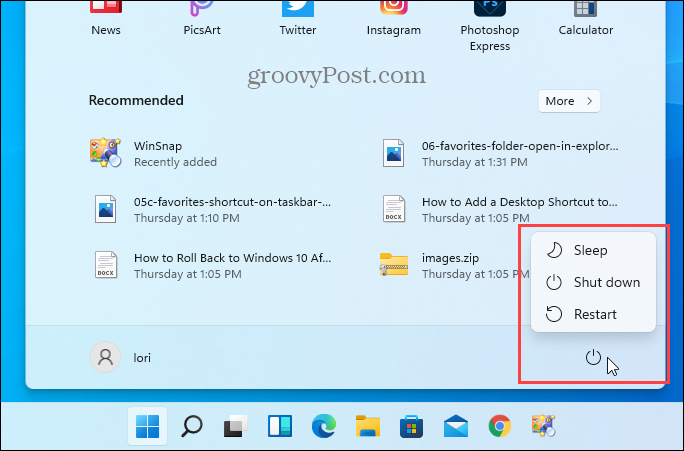
Manjka tudi v meniju za hitri dostop, ki ga dobite s pritiskom Windows + X ali ko z desno miškino tipko pritisnete gumb menija Start.
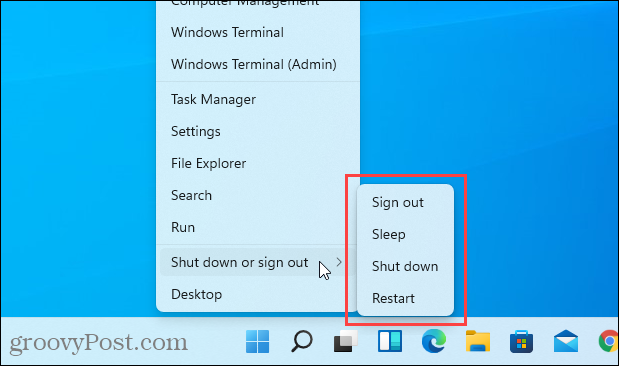
Če imate na trdem disku dovolj prostora za datoteko hiberfil.sys in želite uporabiti način mirovanja, preberite, če želite izvedeti, kako omogočite to možnost.
Kako z nadzorno ploščo omogočiti (ali onemogočiti) način mirovanja
Kliknite ikono Iskanje v opravilni vrstici. Potem, vrsta:Nadzorna plošča v Iskanje škatla.
Kliknite na Nadzorna plošča aplikacija, ki se prikaže pod Najboljše ujemanje.
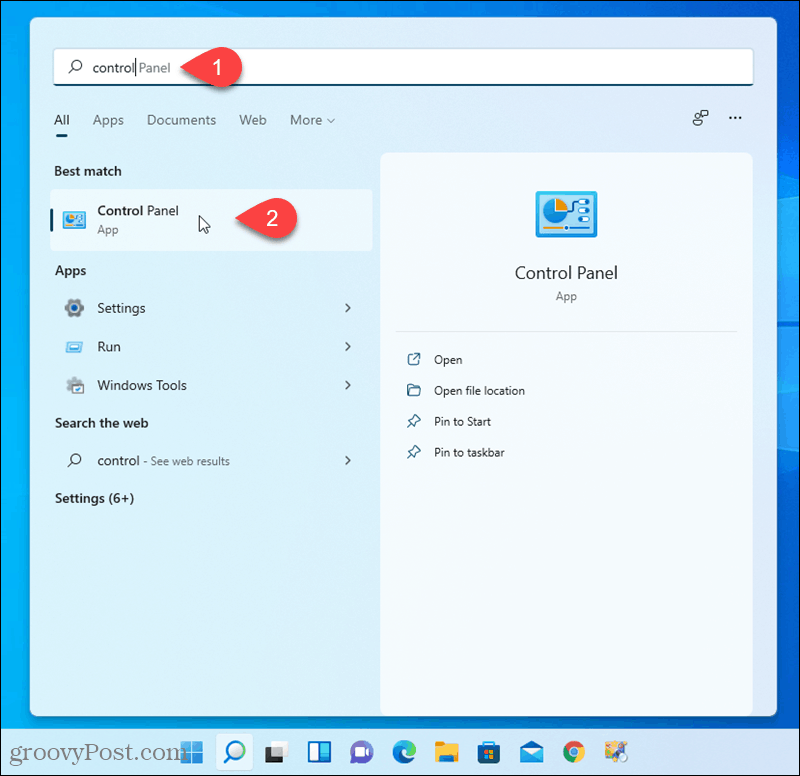
Na Nadzorna plošča zaslon, kliknite Sistem in varnost.
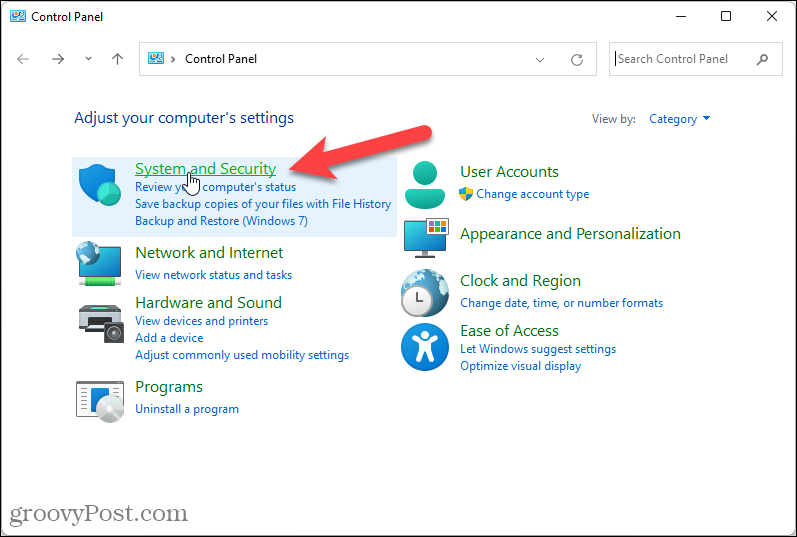
Na Sistem in varnost zaslon, kliknite Spremenite delovanje gumbov za vklop Spodaj Možnosti napajanja.
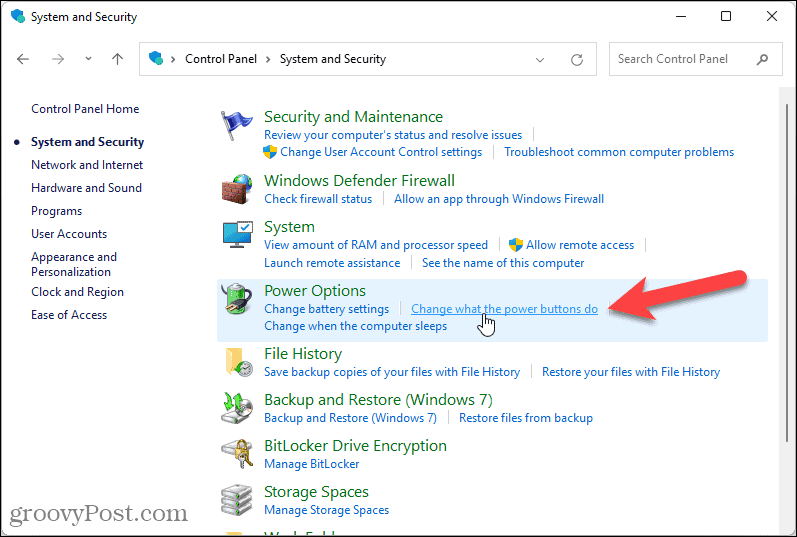
Kliknite Spremenite nastavitve, ki trenutno niso na voljo Spodaj Določite gumbe za vklop in vklopite zaščito z geslom.
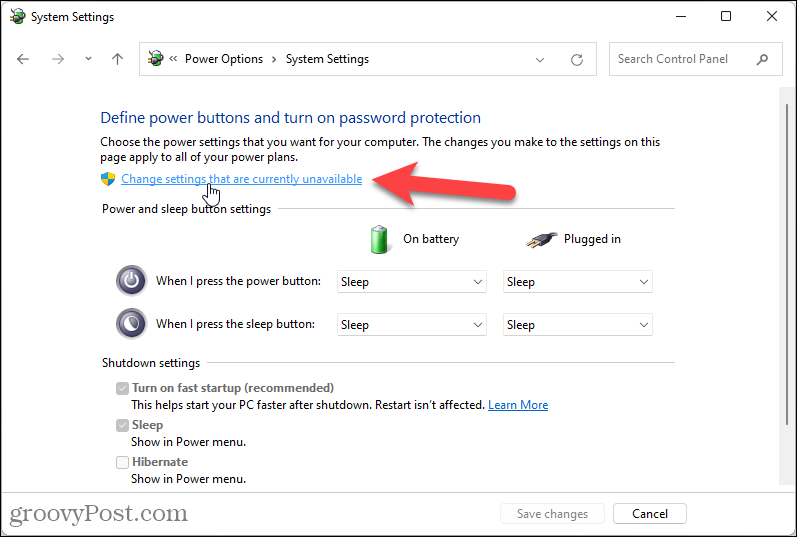
Spodaj Nastavitve zaustavitve, preverite Hibernate škatla. Nato kliknite Shrani spremembe.
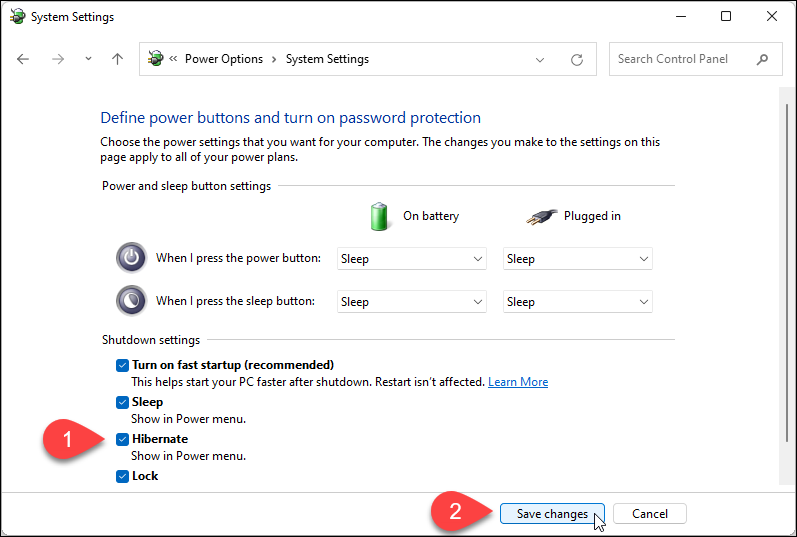
Kliknite na X v zgornjem desnem kotu, da zaprete nadzorno ploščo.
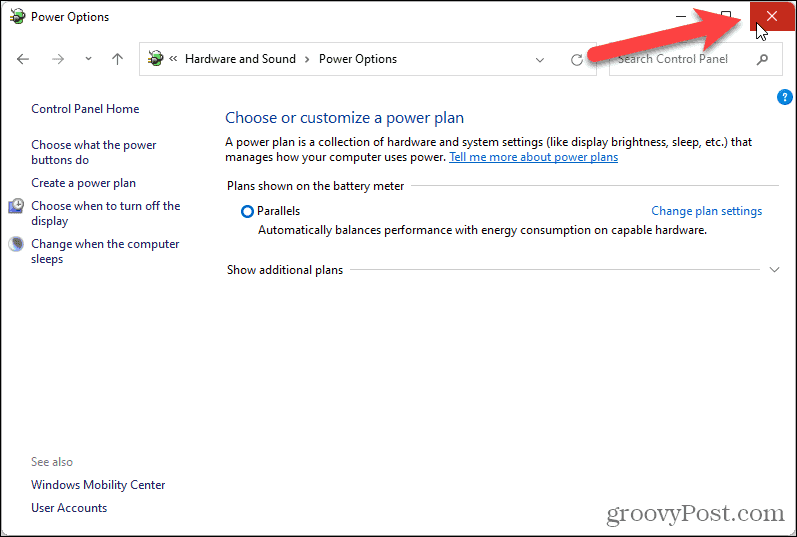
Ohranite svoje delo v načinu mirovanja
The Hibernate možnost je zdaj na voljo, ko kliknete na Moč gumb v meniju Start.
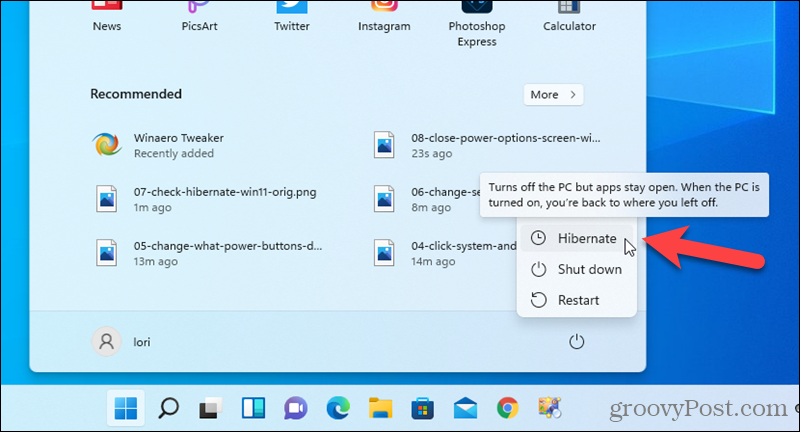
The Hibernate možnost je na voljo tudi, če z desno miškino tipko kliknete gumb Start in se pomaknete na Izklopite ali se odjavite.
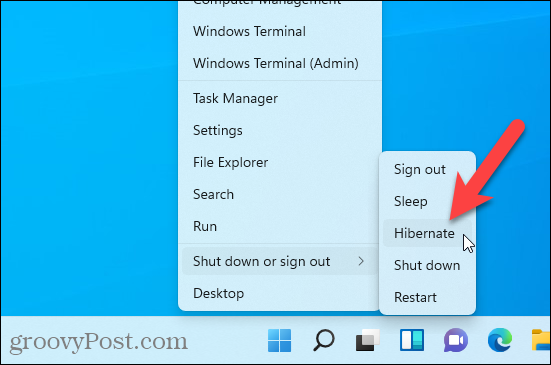
Če želite onemogočiti Hibernate možnost, počistite polje Hibernate škatla v Možnosti napajanja nastavitve v Nadzorna plošča.
Če uporabljate Windows 10, si oglejte naš članek omogočanje načina mirovanja v sistemu Windows 10.
Kako počistiti predpomnilnik Google Chrome, piškotke in zgodovino brskanja
Chrome odlično shranjuje zgodovino brskanja, predpomnilnik in piškotke za optimizacijo delovanja brskalnika v spletu. Njen način, kako ...
Ujemanje cen v trgovini: Kako do spletnih cen med nakupovanjem v trgovini
Nakup v trgovini ne pomeni, da morate plačati višje cene. Zahvaljujoč garancijam za ujemanje cen lahko med nakupovanjem v ...
Kako podariti naročnino na Disney Plus z digitalno darilno kartico
Če ste uživali v Disneyju Plus in ga želite deliti z drugimi, je na voljo naročnina na Disney+ Gift za ...
Vaš vodnik po skupni rabi dokumentov v Google Dokumentih, Preglednicah in Diapozitivih
Z Googlovimi spletnimi aplikacijami lahko preprosto sodelujete. Tukaj je vaš vodnik za skupno rabo v Google Dokumentih, Preglednicah in Diapozitivih z dovoljenji ...